„Windows 10“ jubiliejaus atnaujinimas apima nustatymą, kuriame galite sukonfigūruoti įrenginio naudojimo valandas („Aktyviosios valandos“), kad „Windows Update“ nepaleistų sistemos iš naujo jūsų įprastiniu darbo laiku. Štai kaip nustatyti aktyviąsias valandas ir kitą pasirinktinį parametrą „Individualizuotas paleidimo laikas“.
Aktyvių valandų ir pasirinktinio paleidimo laiko nustatymas
Atidarykite „Nustatymai“ („WinKey + i“), spustelėkite „Atnaujinti ir sauga“ ir spustelėkite „Keisti aktyvias valandas“.

Nustatykite pradžios laiką ir pabaigos laiką ir išsaugokite parametrą.
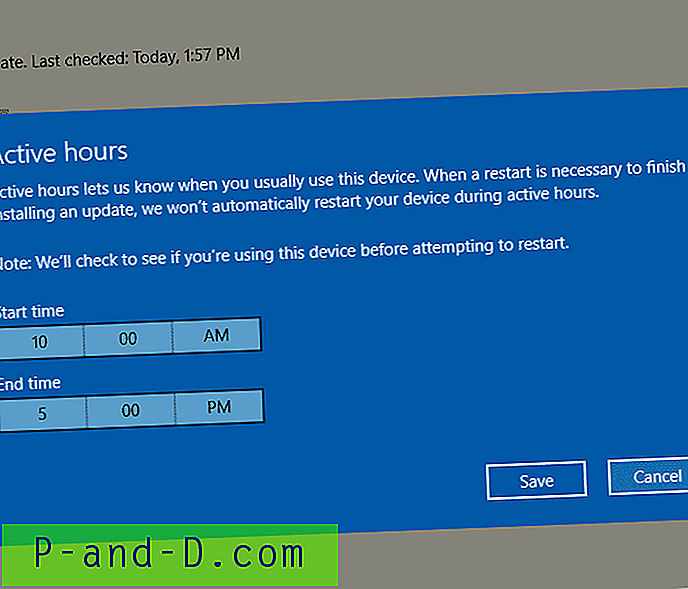
Aktyvios valandos leidžia žinoti, kada paprastai naudojate šį įrenginį. Kai atnaujinti reikia norint paleisti naujinimą, aktyviomis valandomis jūsų įrenginys nebus automatiškai paleistas iš naujo.
Įjungus tai, įrenginys nebus atnaujintas automatiškai po atnaujinimų aktyviomis valandomis. Sistema bandys paleisti iš naujo ne aktyviomis valandomis. Atminkite, kad maksimali aktyvių valandų trukmė yra 12 valandų nuo aktyvių valandų pradžios laiko.
Nepaisykite aktyvių valandų nustatydami „Custom Restart Time“
Galite nepaisyti aktyvių valandų, nustatydami pasirinktinį paleidimo laiką, kai to reikia ir kiekvienu atveju atskirai. Naudokite šį nustatymą, jei nenorite laukti iki Aktyvių valandų pabaigos, kad užbaigtumėte esamo (-ų) laukiančio (-ų) naujinimo (-ų), kurį (-iuos) reikia paleisti iš naujo, diegimą.
Kai suplanuotas pakartotinis paleidimas, šia parinktimi galima laikinai perrašyti aktyvias valandas ir suplanuoti pasirinktinį laiką, kad būtų baigtas diegti dabartinis (-iai) naujinimas (-ai). Įsitikinkite, kad jūsų įrenginys yra įjungtas numatytu laiku.
„Windows Update“ nustatymų puslapyje spustelėkite nuorodą „Paleisti iš naujo“. Atidaromas puslapis, kuriame galite nustatyti pasirinktinį paleidimo laiką.
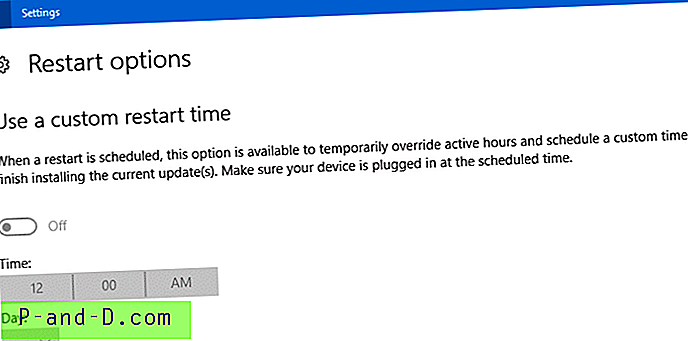
Naudokite pasirinktinę paleidimo iš naujo parinktį būtų pilka, jei nėra laukiančių atnaujinimų arba nėra suplanuotas paleidimas iš naujo.
Aukščiau pateikti parametrai suteikia šiek tiek daugiau galimybių valdyti, kada WU perkrauna sistemą. Tačiau būtų puiku tik tada, jei yra tokia parinktis, kaip „Atsisiųsti, bet neįdiegti“ arba „Pranešti prieš atsisiunčiant naujinimus“, kaip ankstesnėse „Windows“ versijose.





